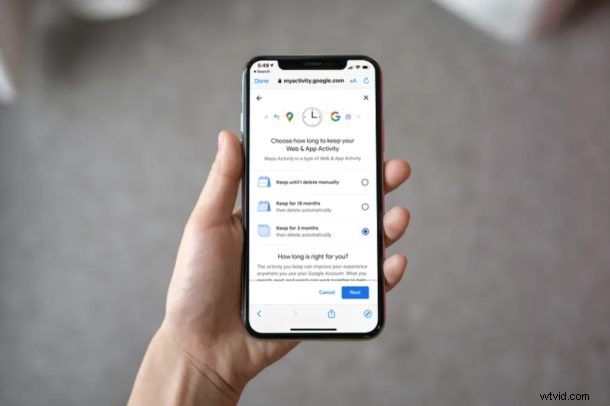
Gebruik je Google Maps voor navigatie op je iPhone en iPad? Als dit het geval is, is het misschien interessant om de app zo in te stellen dat uw zoekgeschiedenis automatisch wordt verwijderd.
Zoals u wellicht weet, slaat Google Maps uw recente zoekopdrachten naar plaatsen en routebeschrijvingen standaard op, vergelijkbaar met een webbrowser. De zoekopdrachten worden opgeslagen om suggesties te verbeteren, en ze verschijnen zodra u begint te typen in de zoekbalk van de app. Het is een handige functie en je kunt deze gegevens eenvoudig van je iOS-apparaat wissen als je privacyproblemen hebt of als je gewoon verouderde suggesties wilt verwijderen. En u kunt uw iPhone zelfs zo instellen dat hij de zoekgeschiedenis van Google Maps zelf wist.
Het af en toe handmatig verwijderen van uw kaartgeschiedenis is een wat moeizaam proces, maar Google biedt u de mogelijkheid om ze automatisch te verwijderen. In dit artikel bespreken we precies hoe u de zoekgeschiedenis van Google Maps automatisch kunt verwijderen op iPhone en iPad.
De zoekgeschiedenis van Google Maps automatisch verwijderen op iPhone en iPad
Zorg er allereerst voor dat je de nieuwste versie van Google Maps uit de App Store hebt geïnstalleerd. U moet zijn aangemeld bij Google Maps met uw Google-account om gebruik te kunnen maken van deze handige functie voor het automatisch verwijderen van geschiedenis. Volg gewoon de onderstaande stappen om aan de slag te gaan.
- Open "Google Maps" op uw iPhone of iPad.
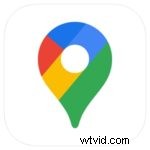
- Tik op uw Google-profielpictogram aan de rechterkant van uw zoekbalk.
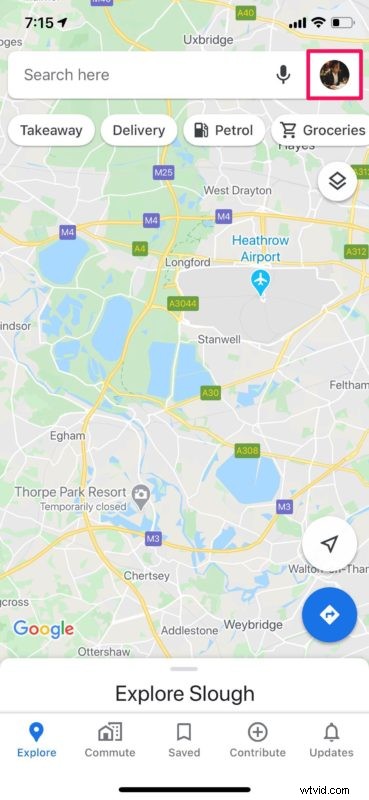
- Tik vervolgens op 'Instellingen' om naar het instellingenmenu van Google Maps te gaan.
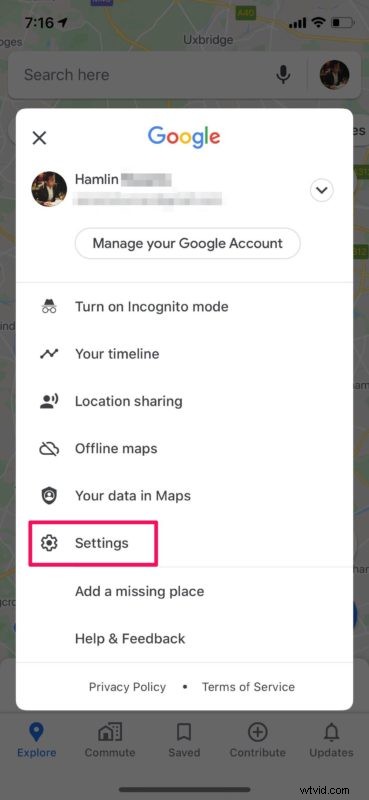
- Scroll hier naar beneden en tik op 'Kaartengeschiedenis' onder Accountinstellingen.
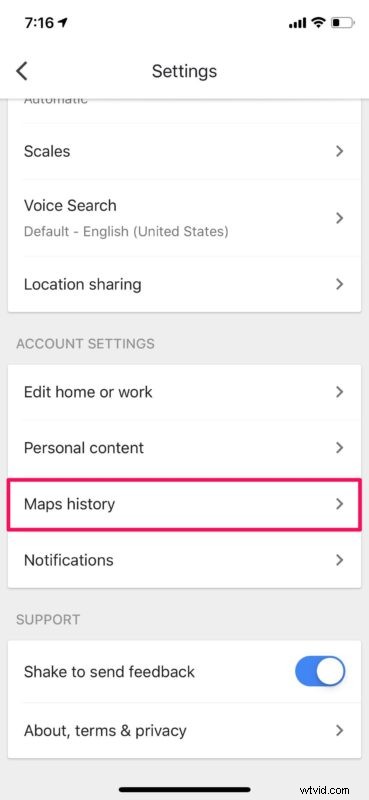
- Hiermee wordt een Maps Activity-pagina in de app geopend. Tik nu op het pictogram "driepunts" direct naast de zoekbalk, zoals weergegeven in de onderstaande schermafbeelding.
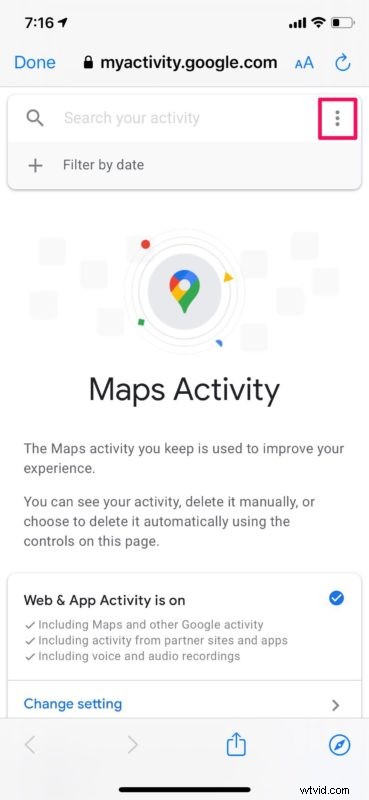
- Kies nu 'Activiteit verwijderen door' in het vervolgkeuzemenu.
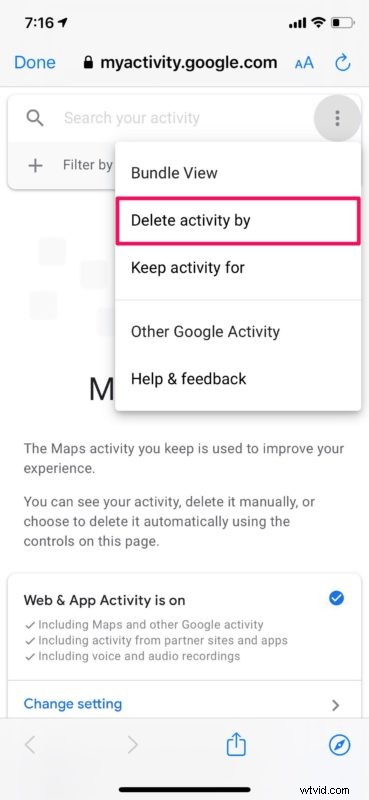
- Je gaat naar het gedeelte Kaarten-activiteit verwijderen. Tik hier op "Automatische verwijderingen instellen".
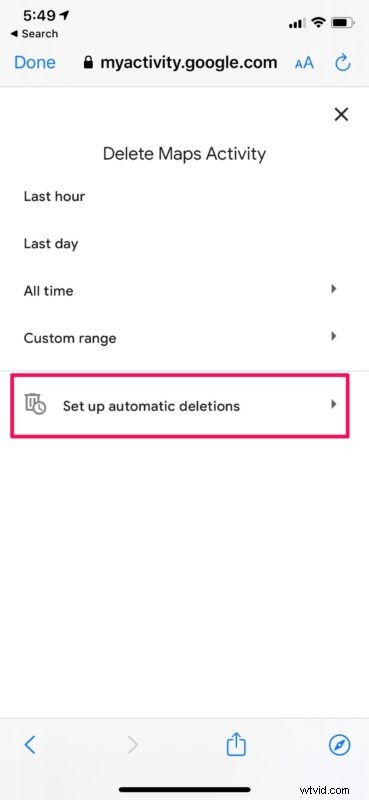
- U kunt ervoor kiezen uw zoekgegevens drie of achttien maanden te bewaren totdat deze automatisch door Google worden verwijderd. Selecteer de optie volgens uw voorkeur en tik op "Volgende".

- U wordt gevraagd om uw voorkeur te bevestigen. Druk op "Bevestigen".

- Zoals je hier kunt zien, zijn je instellingen opgeslagen. Tik op "Gereed" om dit menu te verlaten en terug te gaan naar Google Maps.
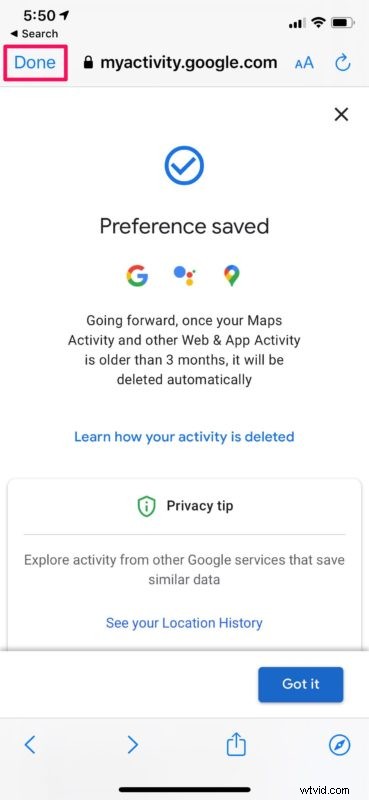
Daar ga je. Nu weet u hoe u ervoor kunt zorgen dat Google Maps uw zoekgeschiedenis automatisch verwijdert.
Belangrijk: Houd er rekening mee dat andere Google-gerelateerde web- en app-activiteiten, zoals Chrome-browsegeschiedenis, YouTube-zoekopdrachten, enzovoort, ook automatisch worden verwijderd samen met uw Maps-geschiedenis, zodra deze functie is ingeschakeld. Dus als u alleen uw Maps-zoekgeschiedenis wilt verwijderen, moet u genoegen nemen met de handmatige methode.
U kunt dezelfde stappen volgen om uw Google Maps-zoekgeschiedenis ook op een Android-smartphone te verwijderen.
Afgezien daarvan, als u specifieke zoekopdrachten die u in Google Maps heeft gedaan, wilt verwijderen, is dat ook mogelijk. In het gedeelte Kaartenactiviteit kunt u op datum filteren om al uw zoekopdrachten op die specifieke datum te vinden en ze handmatig te verwijderen. Dit kan helpen bij het uitkiezen van verouderde suggesties die verschijnen wanneer u naar plaatsen en routebeschrijvingen zoekt.
Zit je op een computer? In dat geval kunt u al uw Google-zoekactiviteiten uit een Google-account verwijderen, inclusief uw Chrome-browsegeschiedenis, YouTube-zoekopdrachten, Maps-geschiedenis en meer, allemaal op één plek.
Heeft u het automatisch verwijderen van de zoekgeschiedenis van Google Maps ingesteld op uw iPhone en iPad? Laat ons uw mening en mening weten in de opmerkingen hieronder.
